Come utilizzare l’app Sveglia e Orologio mondiale su Windows 10
Sapevi che Windows 10 è dotato di sveglia e orologio mondiale integrati? Puoi accedere alla maggior parte delle sue funzionalità senza una connessione Internet, il che è utile quando non hai un telefono cellulare per fare il lavoro per te. Puoi anche impostare una sveglia giornaliera, un timer o controllare l’ora in diversi fusi orari.
Impariamo come impostare la sveglia su Windows 10, personalizzare l’orologio e altre utili funzionalità che puoi eseguire con questo strumento.
Accesso all’app sveglia e orologio di Windows 10
Nella barra di ricerca del tuo dispositivo Windows 10, digita allarmi . Apparirà un’app chiamata Sveglie e Orologio , quindi fai clic su di essa per aprirla. Come altre app in Windows, puoi aggiungerla alla barra delle applicazioni o al menu Start se desideri accedervi più facilmente in futuro. Basta fare clic con il pulsante destro del mouse sul risultato della ricerca e selezionare Aggiungi alla barra delle applicazioni o Aggiungi a Start per farlo.
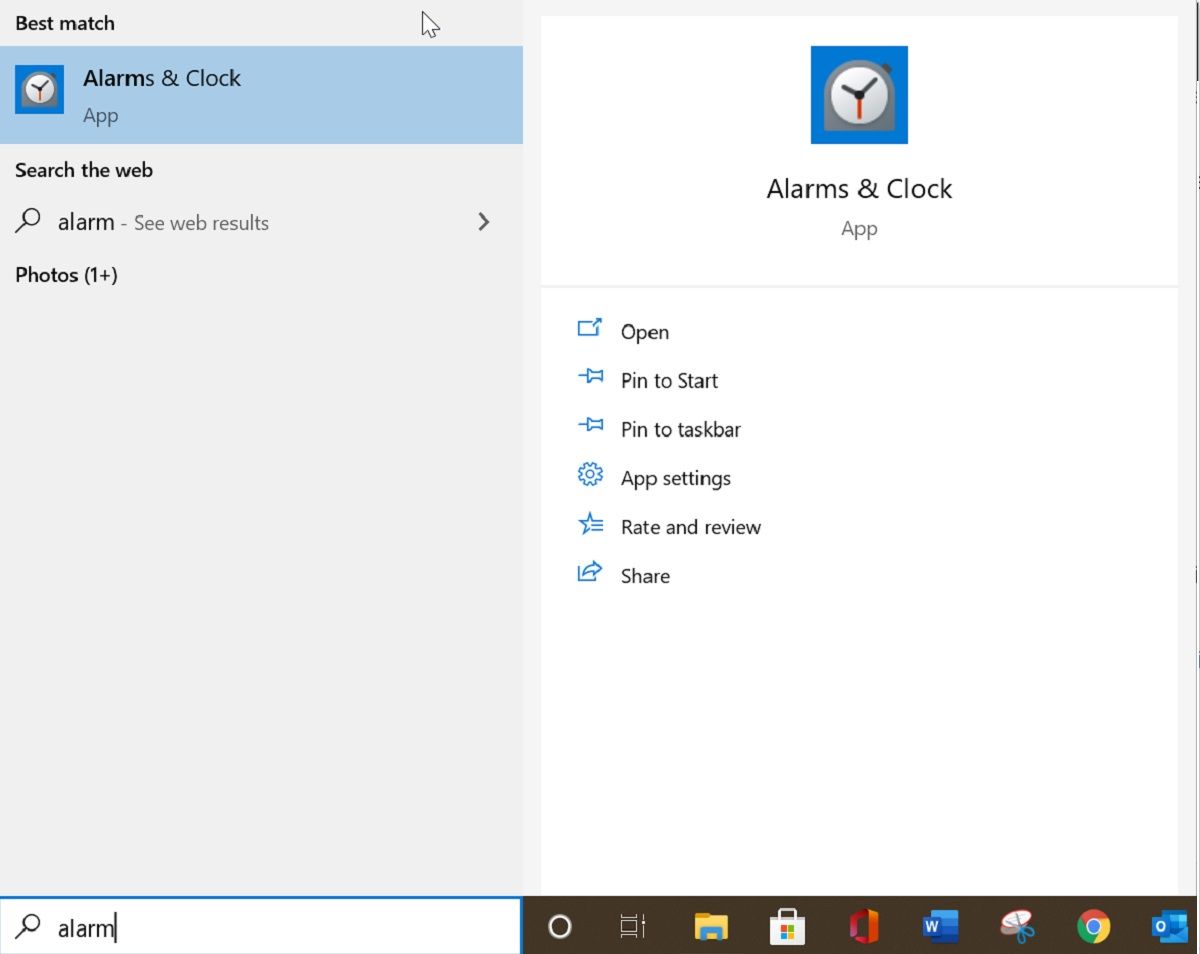
Quando si apre la finestra, troverai quattro opzioni sulla sinistra: Timer , Sveglia , Orologio mondiale e Cronometro . Esploriamo ognuno e come usarli.
Impostazione del timer in Windows 10
La funzione Timer è utile durante l’allenamento, i giochi a tempo o la pratica di uno sport. Imposti un tempo per il conto alla rovescia e Windows ti avviserà quando il tempo scade.
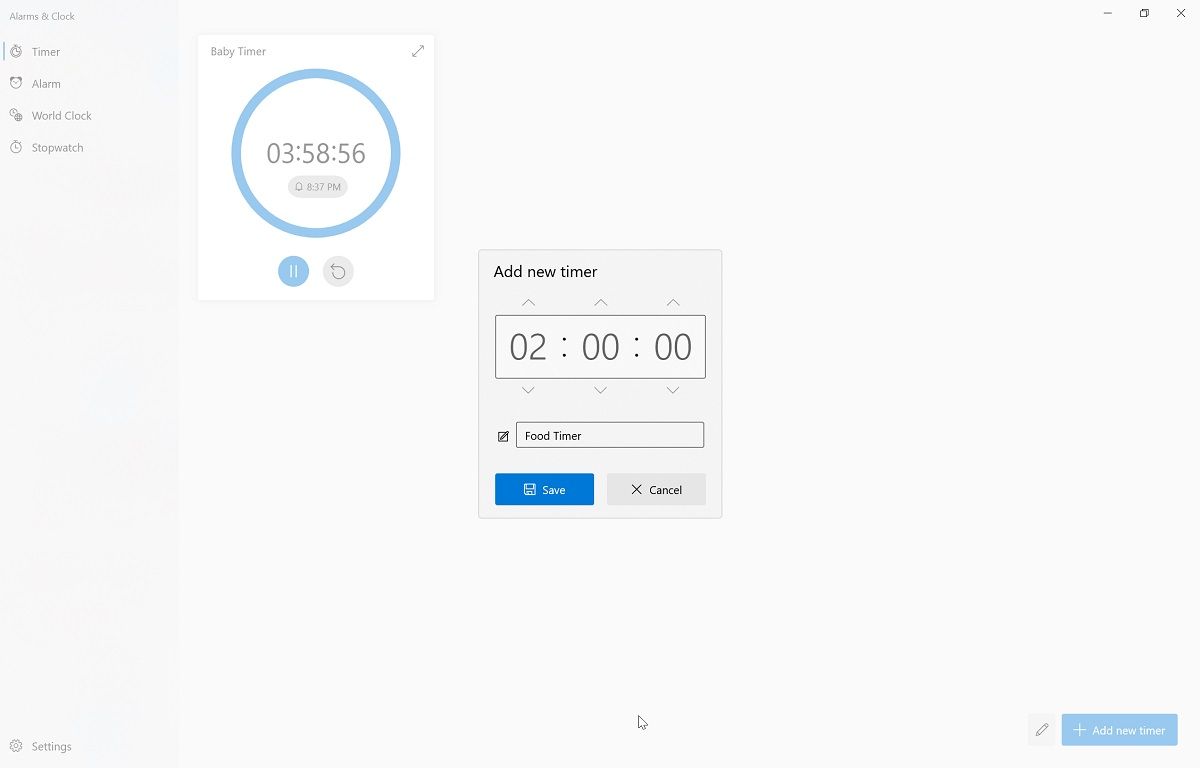
- Fare clic su Timer, quindi su Aggiungi nuovo timer in basso a destra nella pagina. Puoi aggiungere più timer ripetendo questo passaggio.
- Immettere le ore, i minuti, le impostazioni e il nome del timer, quindi fare clic su Salva.
- Fare clic sul pulsante Riproduci per avviare il timer.
Per modificare queste impostazioni o eliminare il timer, metti in pausa e fai clic sul timer o utilizza il pulsante Modifica in basso a destra.
Impostazione dell’allarme in Windows 10
Avere una sveglia su un laptop è utile quando si evitano distrazioni sul telefono cellulare. Funziona come ogni altra app di allarme; imposta un’ora specifica e Windows ti avviserà quando arriverà quel momento.
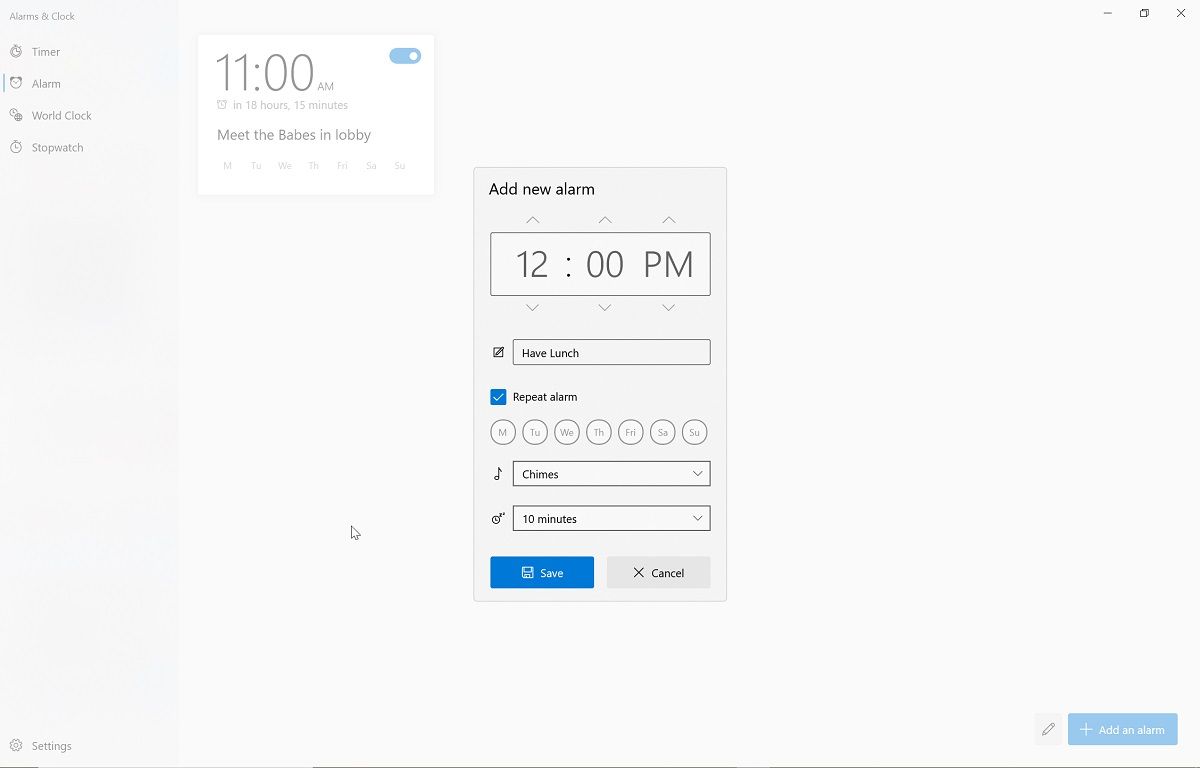
Per impostare l’allarme sul tuo computer Windows 10, seleziona Allarme e fai clic su Aggiungi un allarme in basso a destra.
- Inserisci l’ora, il nome della sveglia e i giorni in cui desideri ripeterla.
- Fare clic su Salva . Puoi aggiungere più sveglie ripetendo questo passaggio.
- Assicurati che il tuo laptop non sia in modalità Sleep affinché gli allarmi funzionino.
Impostazione dell’orologio mondiale in Windows 10
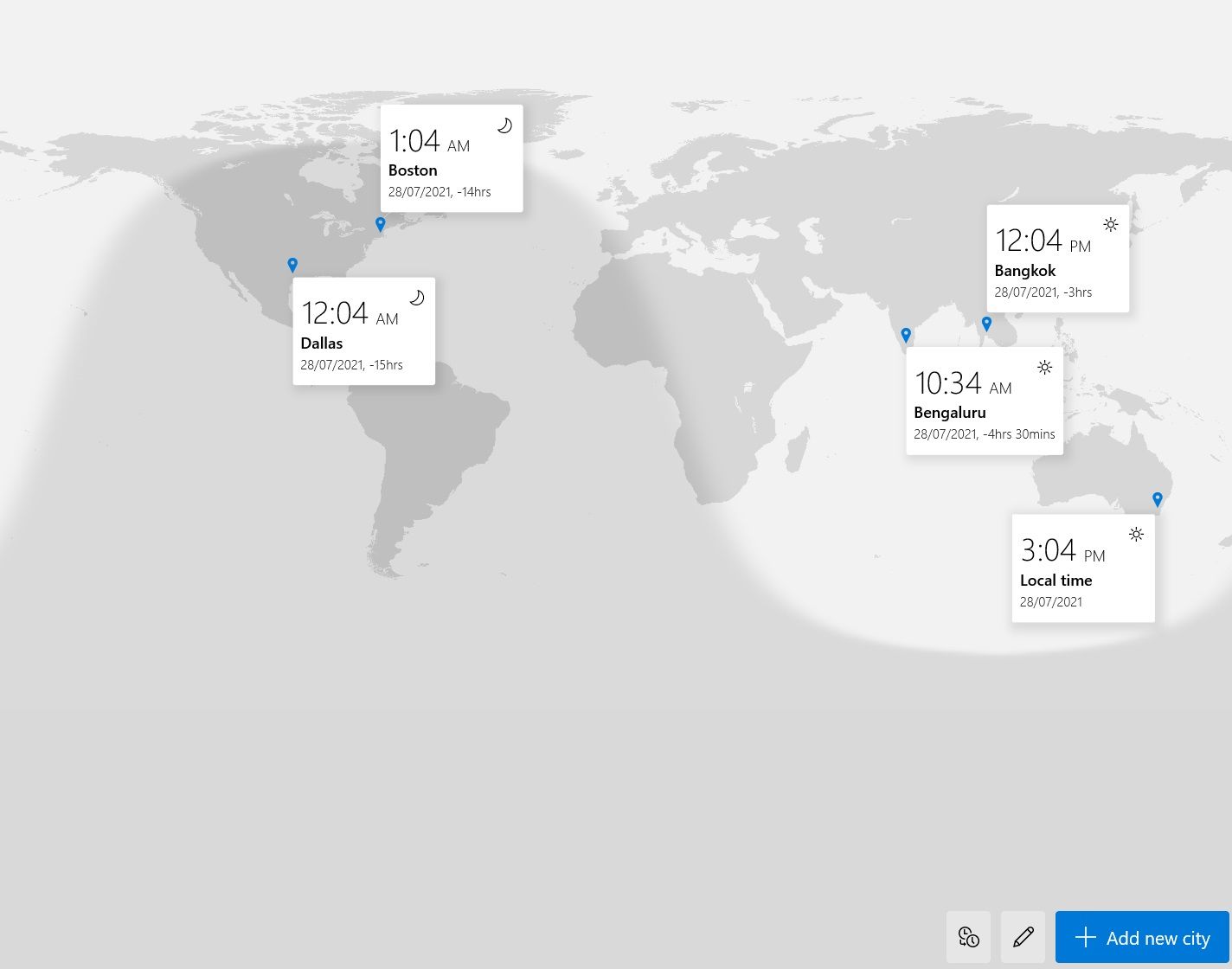
Se lavori o giochi a livello internazionale, ci sono un sacco di app e siti web che ti aiutano a visualizzare meglio i tempi in tutto il mondo. Fortunatamente, non ti servono se utilizzi Windows 10.
Per configurare l’orologio mondiale, fai clic su Orologio mondiale e poi su Aggiungi nuova città in basso a destra.
- Nella barra di ricerca, digita e seleziona la città che desideri aggiungere. Questo appunta la città sulla mappa.
- Per confrontare l’ora in diverse città, fai clic sul pulsante Confronta in basso a destra. Quindi, sposta la scala a sinistra oa destra e seleziona la data e l’ora.
- Per eliminare una città, fare clic sul pulsante Modifica e quindi sull’icona Elimina .
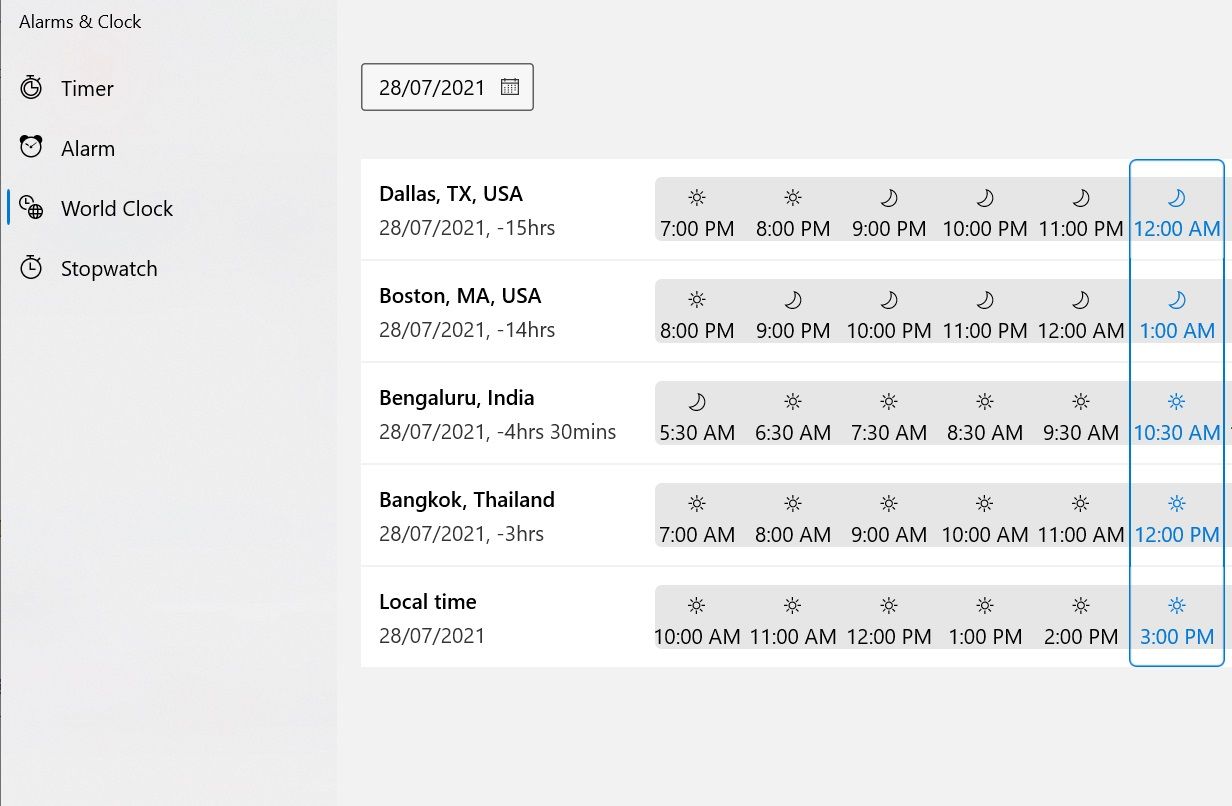
Utilizzo del cronometro in Windows 10
Come un cronometro fisico, puoi utilizzare la versione di Windows 10 per misurare il tempo impiegato per completare determinate attività. Basta premere il pulsante di riproduzione, quindi lasciarlo funzionare mentre stai facendo quello che vuoi misurare.
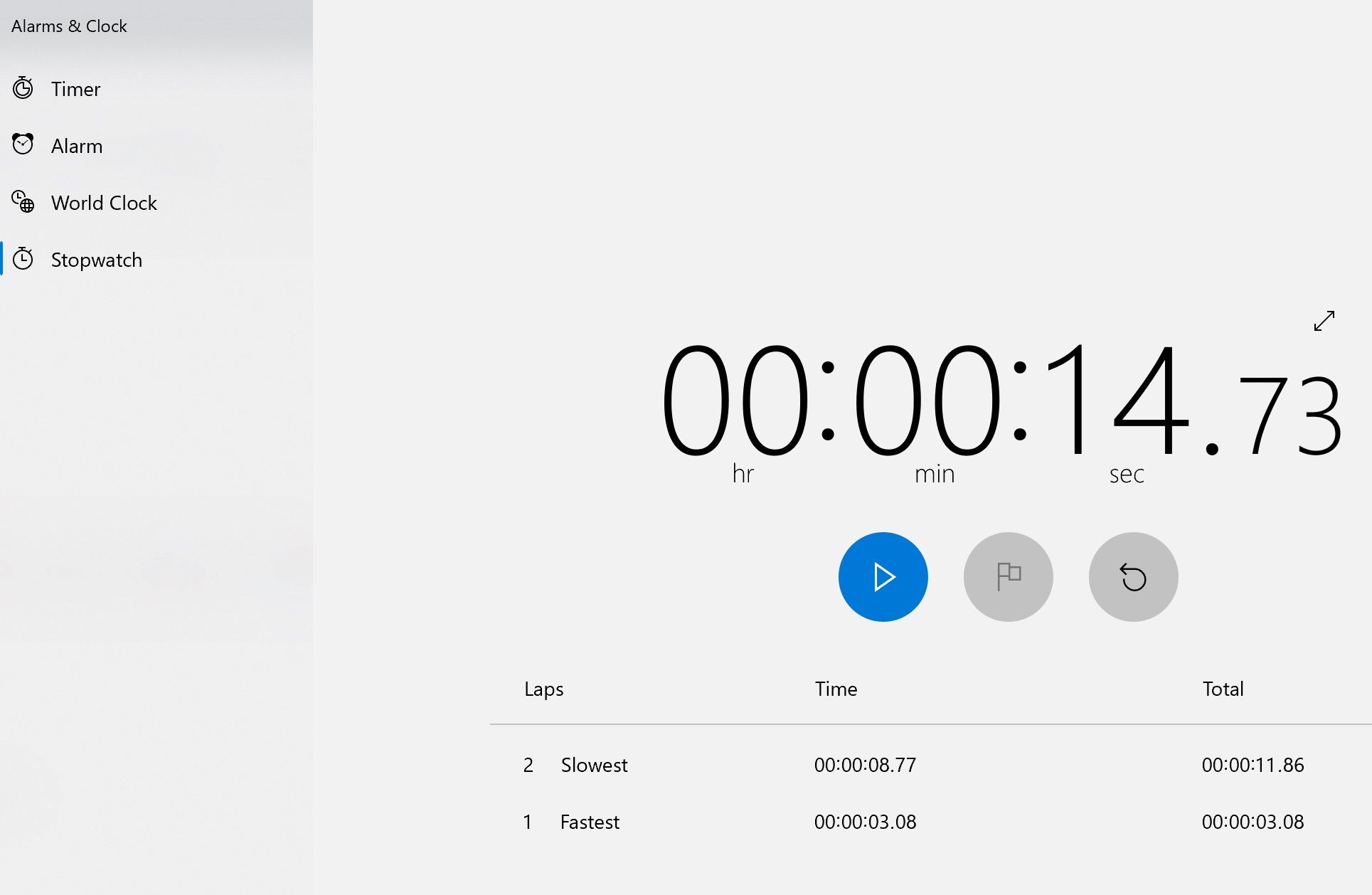
- Fai clic su Cronometro e premi il pulsante Riproduci .
- Arrestare l’orologio facendo clic sul pulsante Pausa .
- Per dividere il tempo oi giri, fare clic sul pulsante Bandiera .
- Ripristina il cronometro facendo clic sul pulsante Ripristina .
Modifica delle impostazioni e delle notifiche
È possibile modificare le impostazioni di notifica per l’app Sveglia e orologio tramite le impostazioni di sistema.
- Fare clic sul pulsante Impostazioni per visualizzare tutte le opzioni disponibili. Il pulsante Impostazioni si trova nella parte inferiore sinistra dell’app Sveglia e orologio e presenta un’icona a forma di ingranaggio.
- Da qui, puoi impostare il tema del display in base alle tue preferenze. Ad esempio, puoi impostarlo sulla modalità chiara, sulla modalità scura o sull’impostazione corrente di Windows 10. Le modifiche sono visibili al riavvio dell’app.
- Se desideri modificare la modalità di notifica dell’app Sveglie e orologi, fai clic su Modifica impostazioni di notifica . In questa finestra puoi anche disattivare le notifiche da app, browser o dalla casella di posta.
Un modo semplice per tenere traccia del tempo
Avere un’app timer sul tuo computer Windows 10 è un modo pratico per tenere traccia del tempo, soprattutto se desideri visualizzare il timer su un grande schermo. Ora sai come utilizzare l’app Sveglia e sveglia su Windows 10, una scelta perfetta per presentazioni, videogiochi o per gli allenamenti al chiuso.
Ovviamente, l’app della sveglia sarà utile quanto la precisione dell’orologio di sistema. Fortunatamente, se il tuo orologio sembra spento, ci sono modi per risolverlo automaticamente.

